Beépülő modulok a konzolokat alkotó összetevők, amelyeket a MMC (Microsoft Management Console) . Egyes felhasználók MMC-hibát tapasztalnak olyan programok megnyitásakor, mint a Feladatütemező, Eseménynéző, Eszközkezelő, Csoportházirend-szerkesztő stb. Ebben a cikkben a javítás módját ismertetjük. Az MMC nem tudta létrehozni a beépülő modul hibát Windows 11 és Windows 10 rendszerű számítógépeken.

Az MMC-hiba a CLSID mappa nevét jelzi, amelyet a beállításjegyzékben kereshet. Az ok bármi köze lehet Windows rendszerleíró adatbázis , sérült rendszerfájlok, letiltott Microsoft .NET Framework stb. Ha ezt a hibát tapasztalja, próbálja ki az ebben a bejegyzésben található megoldásokat.
Az MMC javítása nem tudta létrehozni a beépülő modul hibát a Windows 11/10 rendszeren
Ha Az MMC nem tudta létrehozni a beépülő modult hiba jelenik meg bizonyos eszközök, például Feladatütemező, Eseménynéző, Eszközkezelő, Csoportházirend-szerkesztő stb. megnyitásakor Windows 11/0 rendszeren, próbálkozzon a következő megoldásokkal:
- A Windows rendszerleíró adatbázis módosítása
- Engedélyezze a Microsoft .NET-keretrendszert
- Nevezze át az mmc.exe fájlt
- Rendszerfájlok vizsgálata
- Távoli kiszolgálófelügyeleti eszközök (RSAT) használata
Nézzük ezeket a megoldásokat egyenként részletesen.
1] A Windows rendszerleíró adatbázis módosítása
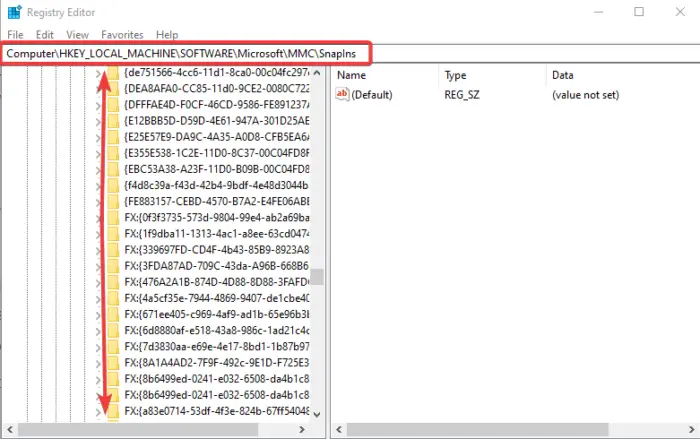
Egyes esetekben előfordulhat, hogy a beépülő modulok nem működnek megfelelően, ha a megfelelő beállításjegyzék-beállítások helytelenek vagy hibásak. Az MMC hiba kijavításához módosítanunk kell a beállításjegyzéket. Hajtsa végre a következő lépéseket:
Nyissa meg a Fuss párbeszédpanelen a gomb megnyomásával Windows gomb + R . típus regedit a dobozba és nyomja meg Belép .
Kövesse a következő utat a megnyitásához CLSID mappa a Windows Registry-ben:
HKEY_LOCAL_MACHINE\SOFTWARE\Microsoft\MMC\SnapIns
Keresse meg a hibaüzenetben jelzett CLSID mappát, például:
FX:{c7b8fb06-bfe1-4c2e-9217-7a69a95bbac4}Először készítsen biztonsági másolatot a mappáról úgy, hogy jobb gombbal kattintson rá, és válassza ki Export . Kövesse a képernyőn megjelenő utasításokat.
Ismét kattintson a jobb gombbal ugyanarra a mappára, válassza a Törlés lehetőséget, majd indítsa újra a számítógépet.
A számítógép újraindítása után a Windows automatikusan újragenerálja az MMC-hibát okozó alkalmazás működő beállításjegyzék-konfigurációját. Ha ez nem működik, próbálkozzon a következő megoldással.
2] Engedélyezze a Microsoft .NET-keretrendszert
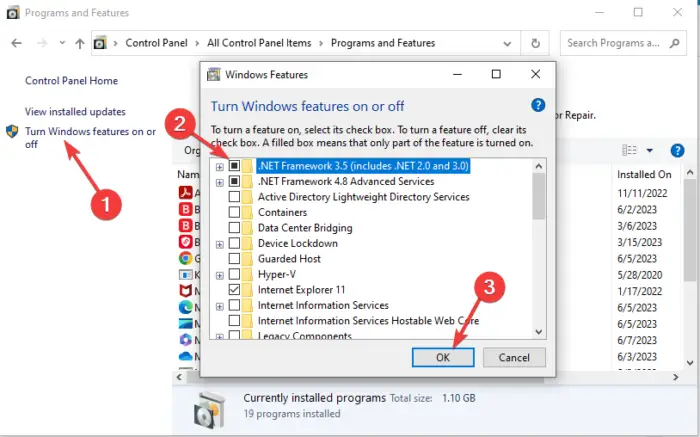
A .NET-keretrendszer Windows PC-n alkalmazások létrehozására és futtatására szolgál. Ha le van tiltva, előfordulhat, hogy az MMC nem tudja létrehozni a beépülő modul hibát, amikor megpróbál megnyitni egy alkalmazást a számítógépen. Neked kell engedélyezze ezt a funkciót az alábbi lépések segítségével:
- Nyisd ki Kezelőpanel és menj oda Programok > Programok és szolgáltatások .
- A bal oldalon keresse meg és kattintson rá Windows-szolgáltatások be-és kikapcsolása
- Egy új kis ablak jelenik meg, jelölje be a mellette lévő négyzetet .NET Framework 3.5 (beleértve a .NET 2.0-t és 3.0-t is).
- Végül kattintson rendben a módosítások mentéséhez.
Indítsa újra a számítógépet, és nyissa meg a problémát okozó alkalmazást; a hibát most meg kell oldani.
TIPP : Győződjön meg róla, hogy a legfrissebb .NET Framework Windows PC-je számára. Beállíthatja, hogy automatikusan telepítse, vagy manuálisan töltse le és telepítse.
3] Nevezze át mmc.exe-t
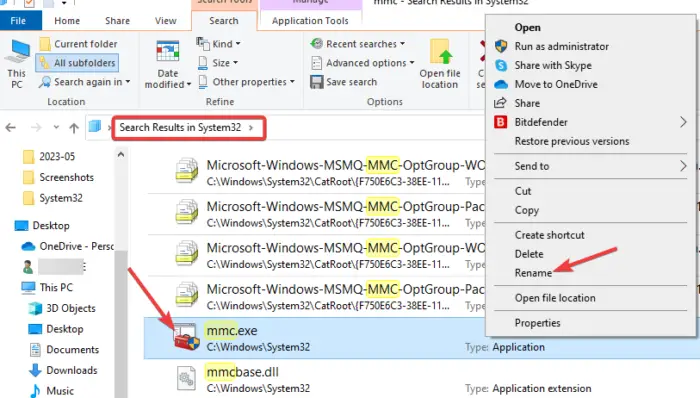
Az mmc.exe fájl átnevezése biztosítja, hogy a Windows újra létrehozza az új fájlt és konfigurációt, amely esetleg megszakadt az átnevezett .exe fájlban. Az mmc.exe fájl átnevezéséhez nyissa meg Fájlkezelő és menj oda C:\Windows\System32> mmc.exe .
Ha nem tudja könnyen megszerezni a fájlt, írja be a File Explorer keresőmezőjébe, és nyomja meg a gombot Belép . Kattintson a jobb gombbal a fájlra, és nevezze át valami hasonlóra mmcold.exe . Indítsa újra a számítógépet, és ellenőrizze, hogy az MMC-hiba megoldódott-e.
4] Rendszerfájlok vizsgálata
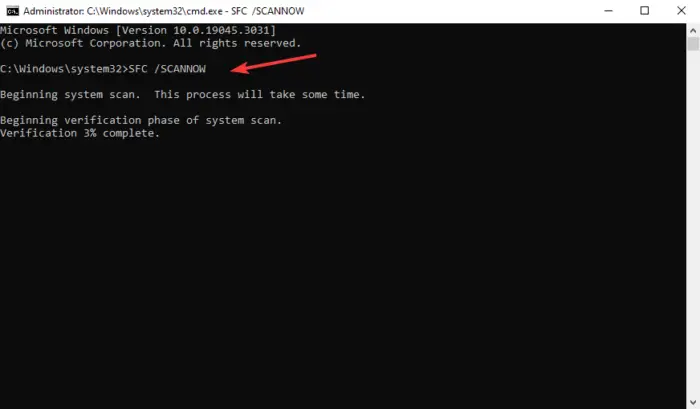
Előfordulhat, hogy az MMC nem hozza létre a beépülő modult, ha a rendszerfájljai hiányoznak vagy sérültek. A fájlok javításához meg kell tennie futtassa a Rendszerfájl-ellenőrzőt hogy megtalálja és kijavítsa az összes sérült fájlt a rendszerben.
Ha ez nem működik, futtassa a Deployment Image Service and Management (DISM) programot parancssori eszköz az MMC-problémát kiváltó rendszerfájl-problémák további javításához.
5] Távoli kiszolgálófelügyeleti eszközök (RSAT) használata
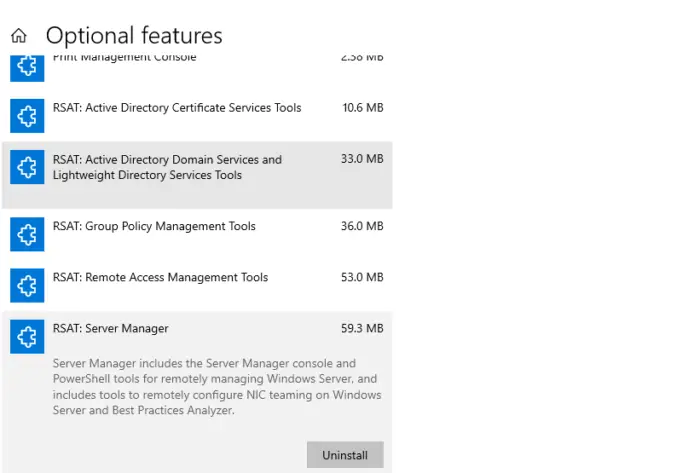
Ha az összes többi megoldás sikertelen, megteheti töltse le és telepítse az RSAT-ot a Microsoft letöltési oldaláról. Az RSAT az MMC alternatívája Windows 11 vagy Windows 11 rendszeren. Az Active Directory felhasználók és számítógépek MMC beépülő modulként működik, amely lehetővé teszi a felhasználók számára a távoli kiszolgálók kezelését és módosítását.
Reméljük, hogy valamelyik megoldás működik az Ön számára.
Javítás: Ez a beépülő modul érvénytelen műveletet hajtott végre, és ki lett töltve
Hol találhatók az MMC beépülő modulok?
A Microsoft Management Console (MMC) beépülő moduljai az HKEY_LOCAL_MACHINE\SOFTWARE\Microsoft\MMC\SnapIns rendszerleíró mappában találhatók. Eléréséhez írja be a regedit parancsot a Futtatás párbeszédpanelen, nyomja meg az Enter billentyűt a billentyűzeten, majd kövesse a fájl elérési útját, hogy megkeresse az adott fájlt a SnapIns mappában.
Javítás: A Microsoft Management Console (MMC.exe) nem működik
tiltsa le a Windows 10 értesítési központját
Hogyan engedélyezhetem az MMC beépülő modult?
Ha engedélyezni szeretné az MMC beépülő modult, nyissa meg a Helyi csoportházirend-szerkesztőt a gpedit.msc beírásával. Fuss párbeszédablak. Ha a szerkesztő megnyílt, lépjen a következőre: Felhasználói konfiguráció > Felügyeleti sablonok > Windows-összetevők > Microsoft Management Console . Kattintson duplán a Korlátozott/engedélyezett beépülő modulok és kattintson duplán a kívánt beépülő modulra, majd konfigurálja és engedélyezze a beépülő modult.














